Můj účet Kaspersky. Osobní účet Kaspersky
Na začátku roku 2016 společnost Kaspersky Lab vydala spolehlivý a lehký bezplatný antivirus, který chrání váš počítač před hlavními typy hrozeb - Kaspersky zdarma. Bezplatná verze poskytuje dostatečnou ochranu proti malwaru pro většinu domácích uživatelů a liší se od placené verze absencí některých funkcí:
Technická podpora
Ochrana internetových plateb
Rodičovská kontrola
Ochrana proti krádeži identity
Chraňte Mac a Android
Kaspersky zdarma, stejně jako placená verze zkontroluje váš počítač a externí zařízení a také automaticky zkontroluje aktualizační balíček a aktualizace na pozadí. Po instalaci je antivirus zcela připraven k práci a ve většině případů nevyžaduje zásah uživatele.
Uživatelské rozhraní je v mnoha ohledech podobné rozhraní placené verze a liší se pouze větší jednoduchostí a určitým minimalismem:
V hlavním okně programu se zobrazuje stav ochrany počítače a tlačítka pro přesun ke komponentám Zkouška, Aktualizace a tak dále. Komponenty, které nejsou dostupné v bezplatné verzi, se zobrazí se stavem Není dostupný. Ve spodní části obrazovky jsou tlačítka Nastavení A Podpěra, podpora. Podpora bezplatné verze Kaspersky Free je omezená a spočívá v možnosti získat referenční technické informace na webu laboratoře, zasílat informace o problémech s provozem softwaru a odkazu na uživatelské fórum antivirových produktů vývojáře. . Technická podpora po telefonu nebo prostřednictvím formuláře žádosti na webu není uživatelům bezplatné verze poskytována. V dolní části okna jsou také tlačítka
Osobní oblast- přejděte na svůj osobní účet. Po instalaci programu je uživatel vyzván k registraci na webu Kaspersky Lab a po registraci je vytvořen osobní účet.
Licence:- licenční informace, přidělený klíč, datum aktivace a počet dní zbývajících do vypršení platnosti aktuálního softwarového produktu. Pro přechod na placenou verzi antiviru můžete použít tlačítko Rozšiřte ochranu.
Režimy kontroly jsou standardní pro většinu antivirů:

Kromě ručního výběru konkrétní možnosti kontroly nabízí program možnost přiřadit plány pro rychlé a úplné kontroly. Informace o provedených kontrolách a vygenerovaných zprávách lze zobrazit přepnutím na Správce úloh
Výchozí nastavení programu po instalaci je optimální pro většinu standardních konfigurací. Obecné nastavení:

Nastavení Ochrana umožňují povolit nebo zakázat jednotlivé součásti ochrany:
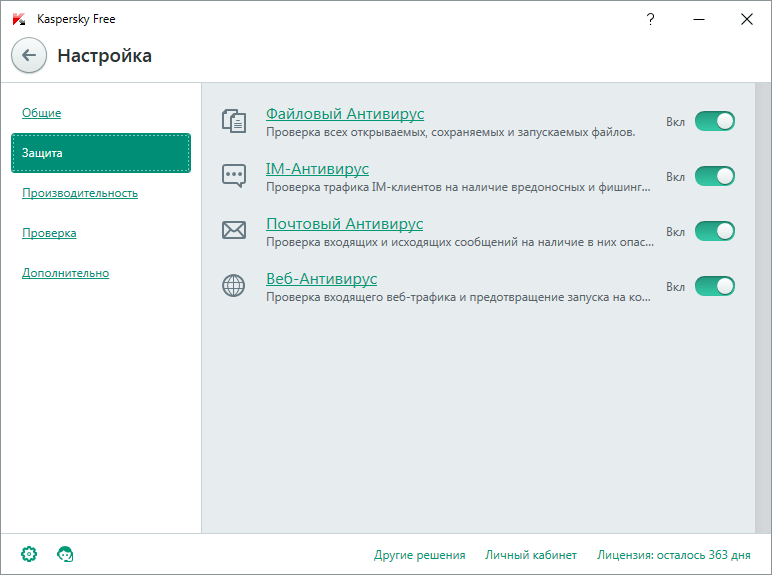
Nastavení výkonu a možnosti skenování jsou optimalizovány pro použití se standardním systémem domácího uživatele. V případě potřeby můžete například antiviru zakázat provádění úloh, když je notebook napájen bateriemi, nebo deaktivovat herní režim pro sledování zobrazených výstrah.
Nastavení v sekci dodatečně umožňují doladit jednotlivé antivirové komponenty:

Většina dalších nastavení vyžaduje určité znalosti a porozumění tomu, co děláte, proto byste se neměli nechat příliš unést sekcemi, které ovlivňují zpracování síťového provozu nebo měnící se technologie pro léčbu aktivních infekcí. Ve většině případů je možné jako další nastavení použít výjimky pro programy, které nejsou viry, ale mají specifické chování charakteristické pro malware, jako je například program pro zobrazení hesel k e-mailovým účtům mailpv.exe od společnosti NirSoft. Výjimky lze vytvořit pomocí Hrozby a výjimky - Nastavte výjimky - Přidat. Výjimky je možné přidat jak pro jednotlivé soubory, tak pro adresáře nebo logické jednotky. Kromě toho lze přidat programy k výjimkám při prvním požadavku na akci:

V tomto příkladu, když spustíte prohlížeč poštovních hesel mailpv.exe, antivirus požádal uživatele o následující akci:
Vymazat- detekovaný objekt (program mailpv.exe) budou smazány.
Přeskočit- program bude antivirem ignorován až do jeho dalšího spuštění.
Přidejte k výjimkám- program se provede a při příštím spuštění se požadavek na akci neprovede.
Mimochodem, skutečnost, že programy, které nejsou škodlivé, ale používají algoritmy používané ve virech, vypovídá hodně o kvalitě antivirového produktu. V tomto příkladu nástroj mailpv.exe byl správně rozpoznán jako software pro správu hesel a ne jako virus ( není-a-virus:PSWTool.Win32.MailPassView.vlz), což nepřímo naznačuje vysokou kvalitu tohoto antiviru. Z praktických pozorování si antiviry, které označují administrační programy Microsoftu ze Sysinternals Suite nebo utilit Nirsoft jako trojské koně, nezaslouží vysoké hodnocení, protože buď neumí správně rozpoznat viry, nebo záměrně zastrašují uživatele, aby si zvýšili hodnocení. To je samozřejmě výhradně subjektivní názor autora, který se domnívá, že falešný poplach je stejně škodlivý jako nereagování na nebezpečí.
Obecně platí, že bezplatný antivirus Kaspersky Free zanechává velmi dobrý dojem a samozřejmě se v blízké budoucnosti stane lídrem mezi bezplatnými antivirovými produkty.
Antivirový software - základ práce moderní uživatel na World Wide Web. Neustálá tvorba nových virů a jejich pronikání do osobních počítačů ohrožuje jak osobní data, tak informace tvořící státní tajemství. Lídrem na světovém trhu antivirové ochrany je ruská společnost Kaspersky Lab, poskytuje spolehlivou ochranu pro stovky milionů počítačů.
Výhody technologické složky softwaru výrobce zná každý uživatel. Při recenzování produktů jim však často uniká důležitý prvek služeb společnosti – osobní účet. Uživatelské rozhraní " Kaspersky Lab» je propracováno do nejmenších detailů, protože specialisté přikládají zvláštní význam interakci s klienty. Informační bezpečnost začíná nákupem antivirových programů, jejichž implementace je povolena pouze prostřednictvím účtu na oficiálních webových stránkách společnosti.
Základem uživatelské služby společnosti je osobní účet vytvořený na oficiálních stránkách Kaspersky, do kterého lze vstoupit Sekce "Můj Kaspersky".. Rozhraní nabízené výrobcem antivirového softwaru je jakýmsi komplexním systémem, který poskytuje kompletní kontrolu nad všemi bezpečnostními produkty.
Není možné plně vyjmenovat funkce vašeho osobního účtu. Stojí za to identifikovat pouze hlavní oblasti práce se službou:
- kontrola stavu zabezpečení zařízení pracujících s produkty Kaspersky;
- změna nastavení ochrany pro jednotlivé i všechny počítače současně;
- rozhodování o přijatelných akcích, když je detekována hrozba;
- nákup nových licencovaných programů nebo prodloužení doby platnosti ukončených licencí;
- vzdálená správa zapomenutých nebo ztracených mobilních zařízení, jejich blokování;
- ukládání důvěrných informací, včetně hesel bankovních karet;
- interakce s 24/7 zákaznickou podporou.
Osobní účet My Kaspersky vám umožňuje ovládat dětská zařízení a chránit je před nebezpečnými aplikacemi a informacemi na internetu.
Přihlaste se ke svému osobnímu účtu a zaregistrujte se

Produkty Kaspersky Lab jsou z velké části poskytovány na placeném základě. Registrace a přihlášení do uživatelského rozhraní jsou však bezplatné a nevyžadují předchozí nákup softwaru výrobce. Autorizace probíhá dvěma způsoby: přes klasický formulář a přes Facebook. V prvním případě musíte zadat e-mail a heslo svého účtu, ve druhém musíte poskytnout přístup k informacím o účtu na sociální síti.
Na portálu Kaspersky si můžete vytvořit osobní účet pomocí formuláře umístěného na přihlašovací stránce. To bude vyžadovat několik minut volného času a několik přechodů:
- Vyberte položku " Vytvořit účet"pod knoflíky" Vejít do».
- Vložte svou e-mailovou adresu.
- Vytvořit heslo z 8 znaků s alespoň jedním velkým písmenem a jedním číslem.
- Souhlas se zpracováním osobních údajů.
- Přečtěte si prohlášení o ochraně osobních údajů a podmínky používání služby.
- K testování" reCAPTCHA».
- Potvrďte svůj účet pomocí pokynů zaslaných e-mailem.
- Přihlaste se ke svému osobnímu účtu.
- Vyberte zemi pro nastavení regionálních preferencí a speciálních nabídek.
Kaspersky Lab je jednou z největších společností vyvíjejících antivirový software. Oficiální stránky Laboratoře umožňují nejen stahování distribucí včetně bezplatné testovací verze, ale také vám nabízí využití doplňkových služeb, nákup značkového zboží a komunikaci na fóru. Společnost aktivně propaguje službu osobního účtu Kaspersky postavenou na synchronizaci dat a zve své uživatele k registraci na portálu My Kaspersky. Jakmile budete mít účet, můžete vzdáleně ovládat svá elektronická zařízení, která jsou chráněna antivirem.
Funkce osobního účtu
Navzdory skutečnosti, že používání služby není povinné, uživatelé, kteří souhlasí s vytvořením osobního účtu Kaspersky, získají řadu oprávnění. Účet v systému dává právo:
- Vzdáleně ve formátu „na jedné obrazovce“ sledujte stav ochrany zařízení, na kterých se používá antivirový program Laboratoře, a provádějte změny v nastavení ochrany každého zařízení.
- Zjistěte, kolik času zbývá do vypršení platnosti licence.
- Bezpečně ukládejte hesla používaná na webových stránkách pomocí hlavního hesla.
- Mějte vzdálený přístup ke svým vlastním zařízením prostřednictvím synchronizace dat.
- Zadejte podmínky licence.
- Nakupujte laboratorní produkty v internetovém obchodě.
- Zablokujte osobní údaje na odcizeném mobilním zařízení, zjistěte jeho polohu a získejte fotografii jeho aktuálního majitele.
- Zobrazte polohu svého dítěte, když v telefonu používá antivirus.
- Sledujte seznam stránek navštěvovaných vaším dítětem.
- Nechte si poradit od specialisty technické podpory.
Registrace a přihlášení ke svému osobnímu účtu
K uživatelskému portálu My Kaspersky se dostanete buď přes oficiální web Kaspersky, nebo přes přímý odkaz od agenta nainstalovaného ve vašem počítači.

Registrující souhlasí s Prohlášením o ochraně osobních údajů. Při použití emailové adresy je účet vytvořen po kontrole aktivity schránky. Pokud k potvrzení nedojde v době přidělené systémem, registrace je zrušena.
Přesun z hlavní stránky portálu na váš osobní účet Kaspersky se provede kliknutím na tlačítko „Přihlásit se“, následovaným zadáním registračních údajů – e-mailu a hesla, nebo aktivací tlačítka „Facebook“.
Nyní má téměř každý notebook a smartphone a mnozí mají také tablet. Samozřejmě, s takovým množstvím gadgetů si chcete být jisti bezpečností každého z vašich dostupných zařízení.
1. Zaregistrujte se
Zadejte své údaje a klikněte na tlačítko Vytvořit.

Chcete-li získat přístup ke všem funkcím portálu, aktivujte svůj účet kliknutím na odkaz ve vaší e-mailové schránce.

Na portálu zadejte své heslo a klikněte Aktivace a přihlášení:

Vyberte svou zemi a jazyk (při tomto kroku buďte opatrní, protože později nebudete moci jazyk změnit) a klikněte Připraveno:

Vítejte v My Kaspersky!
2. Připojte své zařízení k My Kaspersky
Máte například na svém domácím počítači nainstalovanou aplikaci Kaspersky Internet Security. V hlavním okně klikněte na odkaz „Můj profil“:

Nyní budete moci své zařízení vidět na portálu.
3. Správa zabezpečení zařízení
Pokud máte ochranu nainstalovanou na několika zařízeních, můžete vzdáleně spustit aktualizaci nebo vyhledat všechna zařízení současně. Chcete-li to provést, na kartě Zařízení Klikněte na odpovídající tlačítka v horní části okna:

Pokud máte na svém zařízení Android nainstalovanou ochranu, pak pokud zmizí, můžete zařízení vzdáleně zamknout, určit jeho polohu, spustit sirénu nebo smazat data. Chcete-li to provést, klepněte na tlačítko Blokování, mazání atd. v oblasti tohoto zařízení a přejděte na kartu Pokud se zařízení ztratí:


Vyberte požadovaný úkol.
4. Přidejte licence
Pokud jste již produkt aktivovali a připojili zařízení k portálu, bude licence přidána automaticky. Na záložce licence aktivační kódy můžete přidat sami a propojit je s konkrétním zařízením.

5. Vyzkoušejte novou službu Kaspersky Safe Kids.
Na záložce Děti budete vyzváni k použití beta verze Kaspersky Safe Kids, programu, který vám pomůže chránit vaše děti před nebezpečím na internetu a také dostávat oznámení o aktivitách a poloze vašeho dítěte na vašem smartphonu.

V moderní době je téma ochrany vašich zařízení před viry a malwarem populárnější než kdy dříve. Více než 400 milionů uživatelů a 270 tisíc organizací ví hodně o ochraně a důvěřuje produktům Kaspersky Lab. Kromě kvalitních produktů a vysokého stupně ochrany nabízí společnost svým klientům využití osobního účtu, který uživatelům otevírá široké možnosti pro správu produktů společnosti.
Funkce osobního účtu
Uživatelé svého osobního účtu mohou vzdáleně spravovat všechny firemní produkty. Správa navíc neznamená pouze nákup a stahování programů. Váš osobní účet vám také umožňuje provádět akce, jako jsou:
Chcete-li se zaregistrovat pomocí účtu na Facebooku, budete muset kliknout na tlačítko „Vytvořit pomocí Facebooku“. Poté budete požádáni o přihlášení do profilu sociální sítě a potvrzení oprávnění k přístupu k osobním údajům zveřejněným v uživatelském účtu. Pro dokončení registrace klikněte na „Pokračovat jako (uživatelské jméno účtu).
Při registraci pomocí e-mailové adresy musíte ve formuláři uvést svou e-mailovou adresu a vytvořit si heslo pro přístup k vašemu osobnímu účtu. Po zadání potřebných údajů a zaškrtnutí souhlasu s poskytnutím e-mailové adresy budete muset kliknout na tlačítko „Vytvořit účet“. Chcete-li dokončit registraci, vše, co musíte udělat, je zkontrolovat svůj e-mail, otevřít dopis od společnosti Kaspersky Lab a kliknout na uvedený odkaz pro potvrzení registrace.
Autorizace ve vašem osobním účtu Kaspersky
Přihlášení do systému se provádí prostřednictvím portálu My Kaspersky. Chcete-li se přihlásit, musíte kliknout na tlačítko Přihlásit. Další akce budou záviset na původně zvoleném způsobu registrace v systému.
Pokud tedy byla registrace provedena pomocí účtu na Facebooku, pro přihlášení do systému byste měli kliknout na tlačítko přihlášení prostřednictvím sociální sítě. A pokud jste původně zvolili způsob registrace zadáním e-mailové adresy, můžete se přihlásit do systému zadáním e-mailové adresy a hesla do polí formuláře. Po zadání těchto údajů musíte kliknout na tlačítko „Přihlásit se“.

Zákaznická podpora prostřednictvím účtu
Pokud mají zákazníci jakékoli dotazy týkající se používání produktů společnosti Kaspersky Lab nebo se setkají s technickými problémy, mohou se kdykoli obrátit na službu technické podpory. Svou otázku můžete položit přímo ve svém osobním účtu. Chcete-li to provést, musíte přejít do sekce „Podpora“.
Před odesláním požadavku společnost nabízí použití Knowledge Base, My Kaspersky Help a fóra. Pokud problém nelze vyřešit pomocí doporučených zdrojů, měli byste kliknout na odkaz „Technická podpora“. Chcete-li vytvořit žádost, budete muset provést následující kroky:
- Vyberte operační systém;
- Vyberte program;
- Zadejte verzi programu;
- Zadejte verzi operačního systému;
- Vyberte typ požadavku;
- Určete podtyp požadavku;
- Popište důvod žádosti;
- V případě potřeby připojte soubory;
- Pošlete žádost.
Jak deaktivovat osobní účet Kaspersky?
Uživatelé mají možnost smazat svůj účet na portálu My Kaspersky. Zároveň jsou spolu s účtem smazány z portálu všechny informace s ním spojené (informace o používaných programech, zařízeních, licencích, historii objednávek, automatické předplatné). Chcete-li deaktivovat svůj osobní účet, budete muset provést následující kroky:
- Klikněte na odkaz s vaší e-mailovou adresou;
- Z rozbalovací nabídky vyberte „Nastavení účtu“;
- Rozbalte navrhovanou nabídku kliknutím na „Více“;
- Přejděte do části „Smazat účet“;
- Klikněte na tlačítko „Smazat“.
- Potvrďte operaci kliknutím na odkaz uvedený v e-mailu zaslaném společností do vaší poštovní schránky.
Pravidla bezpečnosti a soukromí
Společnost Kaspersky Lab se specializuje na ochranu osobních údajů klientů a zaručuje úplnou bezpečnost používání vašeho osobního účtu. Při používání služby byste ale přesto měli dodržovat některá jednoduchá bezpečnostní pravidla. Mezi tato pravidla patří:
- Osobní údaje pro přihlášení k vašemu účtu nepodléhají distribuci třetím stranám;
- Přihlášení ke svému účtu lze provést pouze prostřednictvím portálu My Kaspersky;
- Doporučuje se používat pouze licencované verze produktů nainstalované z oficiálních zdrojů.




